原文地址:http://blog.csdn.net/lovelyelfpop/article/details/51605561
不同版本的 Sencha Cmd 是可以共存使用的,新版本用 sencha 命令就可以使用,旧版本的要用 sencha-x.x.x.xx 来使用(后面的x.x.x.xx是旧版本号)
比如,旧版这样用:
sencha-5.1.3.61 app build web
sencha app build web不过实际使用中发现,安装完高版本 Sencha Cmd (如6.1.3.42) 之后,使用 sencha 命令却还是旧版本(如5.1.3.61)的,高版本的即使使用 sencha-6.1.3.42 也会提示命令不存在。
Mac OS X 中 Sencha Cmd 共存解决办法:
后来发现,sencha cmd的PATH环境变量是放在 ~/.bashrc 文件中的,在终端中先运行一下下面的命令就可以用上高版本的 sencha 命令了:
source ~/.bashrc. ~/.bashrc
搜索了一下,原因是
unix下当shell是login shell,.bash_profile才会加载,而bashrc正好相反。 在OS X(底层是unix)登录的时候,并没有运行着一个shell,所以,在运行终端Terminal的时候,其实那是一个login shell。
看一下这2个文件:
下面是安装完2个版本的 Sencha Cmd 之后的 ~/.bashrc 文件:
export SENCHA_CMD_3_0_0="/Users/pushsoft/bin/Sencha/Cmd/5.1.3.61"
export PATH=/Users/pushsoft/bin/Sencha/Cmd/5.1.3.61:$PATH
export PATH="/Users/pushsoft/bin/Sencha/Cmd/6.1.3.42/..:$PATH"这是另一个文件 ~/.bash_profile, 打开它可以发现内容和差不多,如下:
export SENCHA_CMD_3_0_0="/Users/pushsoft/bin/Sencha/Cmd/5.1.3.61"
export PATH=/Users/pushsoft/bin/Sencha/Cmd/5.1.3.61:$PATH解决办法:
只要把 .bashrc 文件的最后一行加到 .bash_profile 文件中就行了(也就是2个文件的内容需要一样)
或者在 .bash_profile 文件的最后加一句
source ~/.bashrc. ~/.bashrc然后重启 Mac 就可以了
Windows 中 Sencha Cmd 共存解决办法:
安装完新版 Sencha Cmd 之后,把PATH环境变量中 Sencha Cmd 的那段修改为
D:\Program Files\Sencha\Cmd\6.1.3.42/..;D:\Program Files\Sencha\Cmd\5.1.3.61注意:
1、前面那段 “D:\Program Files\Sencha” 换成你自己的安装路径,不要照抄。注意新版 Sencha Cmd 路径最后的 "/.."。PATH环境变量其它部分不要动。
2、如果无法使用,请尝试重启cmd命令行窗口,或者重启计算机。再不行,请检查 Sencha Cmd 安装路径下的文件:
安装完新版 Sencha Cmd 6.1.3.42 之后,会多出来几个文件,如下
D:\Program Files\Sencha\Cmd 下会多出来 “sencha” 和 “sencha.exe” 2个文件
D:\Program Files\Sencha\Cmd\5.1.3.61 下会多出来一个exe文件 “sencha-5.1.3.61.exe”









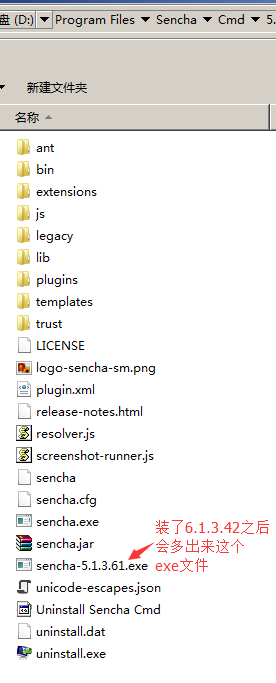

















 393
393

 被折叠的 条评论
为什么被折叠?
被折叠的 条评论
为什么被折叠?










